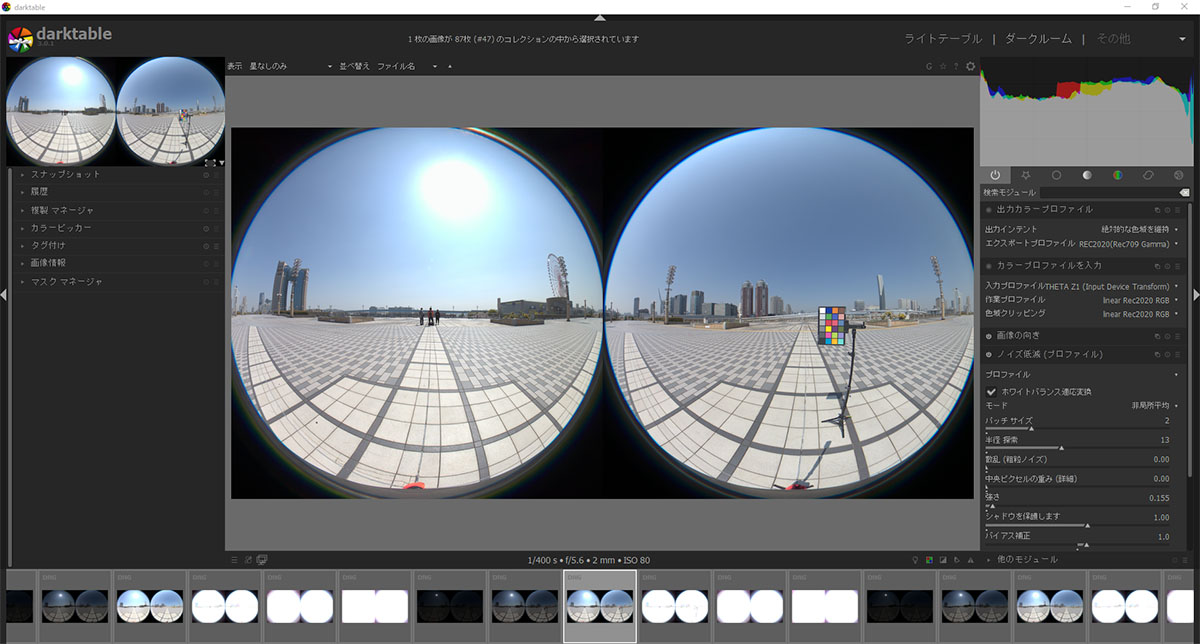<STEP 4>HDR化処理
CGSLABのブログ記事ではHDRI Haven提供のHDR-Mergeを使用しましたが、今回はHDR統合がどういう処理かもふまえNUKEを利用したHDR化処理ツールを作成しました。こちらも配布データとなっております。
また、この方法で作成した場合EV値を基に全体の明るさ調整ができるため、バックプレートとの整合性もとりやすくなっています。ここでの処理はカメラレスポンスカーブ等の計算はしていないため、適切な現像処理をされ色も含め、リニアライズされた画像が前提となりますので注意してください(※画像の自動差し替えやバッチ処理など、必要に応じてカスタムして活用ください)。
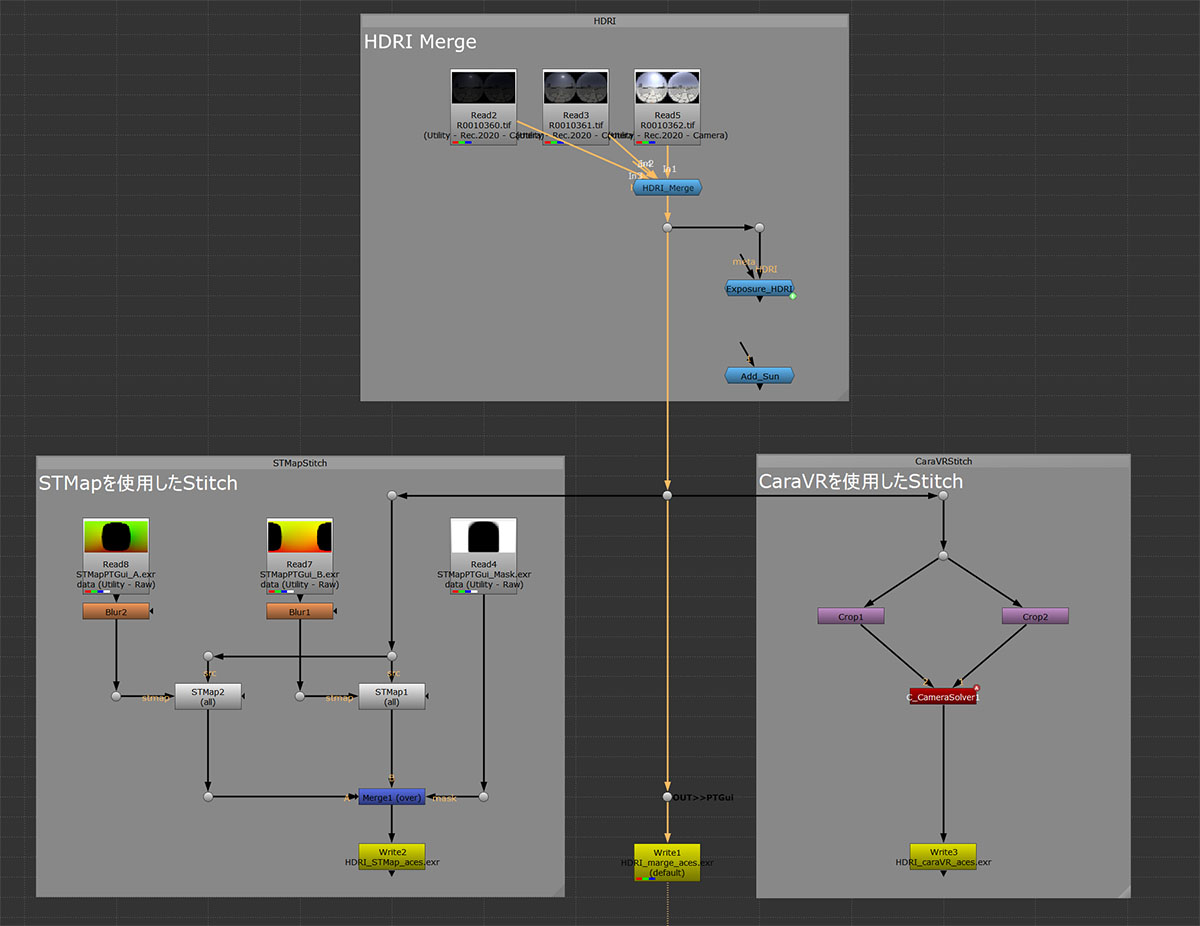
「NukeHDRIMerge.nk」を開くと図のような3つのグループに分かれています
<1>Project Settings
「NukeHDRIMerge.nk」では以下の画像のようにProject Settingsを変更しています。
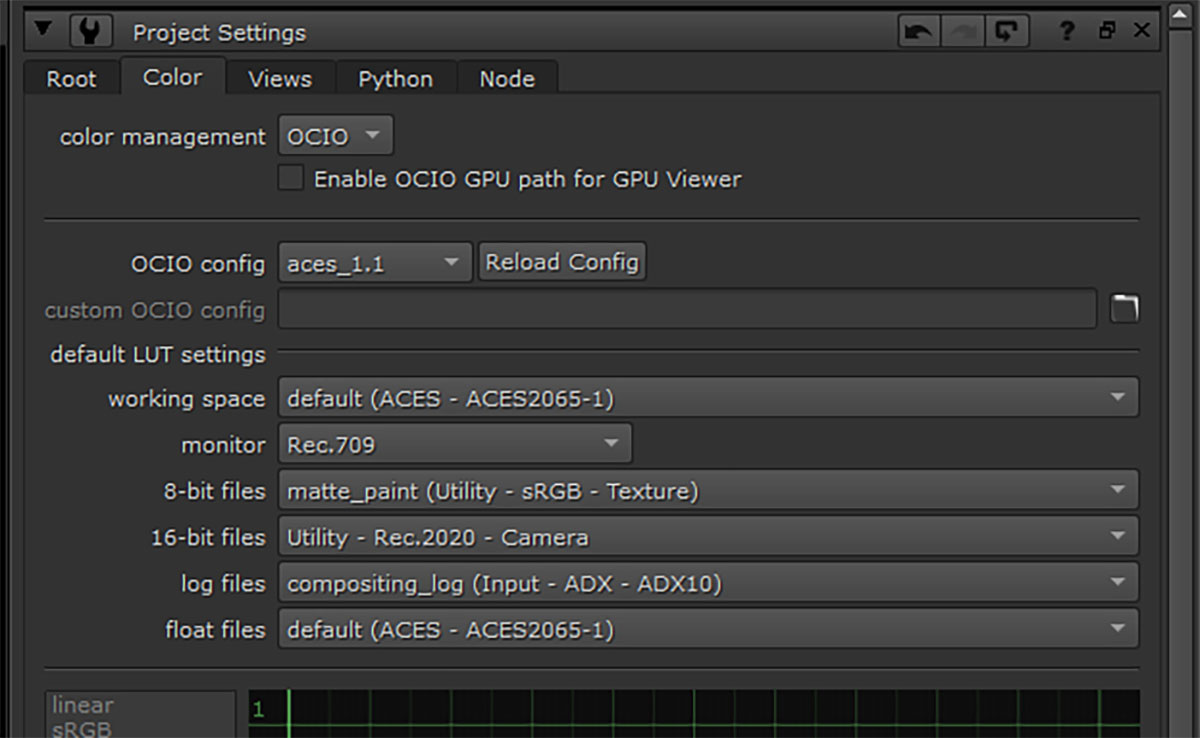
<2>HDR Merge処理
現像したTIFFを読み込み「HDRI_Merge」ノードに接続します。インプット順は明るい画像順に[In1]から接続してください。読み込むTIFFは、16bitにて書き出しているのでProject Settingsにより「Rec.2020 Camera」にて読み込まれます(※現像時の「REC2020(Rec709 Gamma)」と同一)。現像処理と読み込みに問題がなければ接続するだけでHDR画像となっています。露出オーバーしている画像は接続しても意味がなく、黒浮きなど線形性破綻の原因にもなりますので注意しましょう。
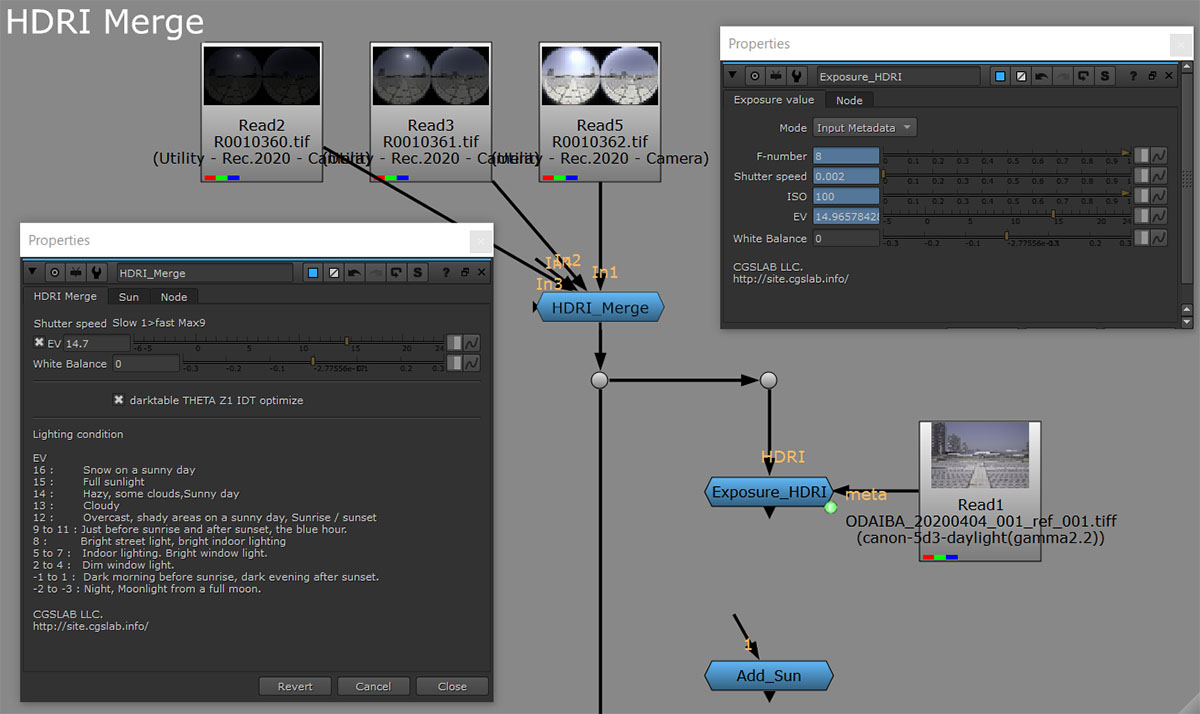
<3>適正露出補正
「HDRI_Merge」ノードの"EV"パラメータが無効の場合、完全に白飛びした画像となりますが、このデータがまさに現実の輝度値と一致しているのでフィジカルカメラに適正なカメラ設定をして使う場合は適正なデータとなります。フィジカルカメラは使用しない場合は、汎用的に使えるように事前にバックプレートの露出に合わせて「HDRI_Merge」ノードのEV値を調整します。もしバックプレートの合成がない場合は、見た目合わせでも問題ないでしょう。
または「Exposure HDRI」ノードを使うと、別途EV値/任意のカメラ設定値/バックプレートなど外部のメタデータのいずれかの設定でEV値を調整することが可能です。先述した「撮影時のコツ」の"リファレンス撮影について"の説明のように、時間がなくチャートなどをオートで1枚で撮影している場合現像は同様にしておき、「Exposure HDRI」ノードを使用にすることでメタデータを基に露出バランスが簡単に一致します。
※これでチャートのみマスクしてHDR画像と統合すれば問題ありません。ホワイトバランスは現像時に合わせていない場合はずれる可能性があります
<4>太陽の追加処理
「HDRIMerge」のSunタブまたは「AddSun」ノードで太陽の追加・補完処理が簡易的に行えます。基本的にはレンダリングテストをしてみてから調整が必要なので、3D上で追加ライトによる調整の方が容易でしょう。その場合は、既存の光源に追加でライトを置くか、既存の光源を消してCGのライトのみになると思います。ただ、様々なソフト間で使う場合は、事前に画像で調整してく方が取り回しが良いはずです。
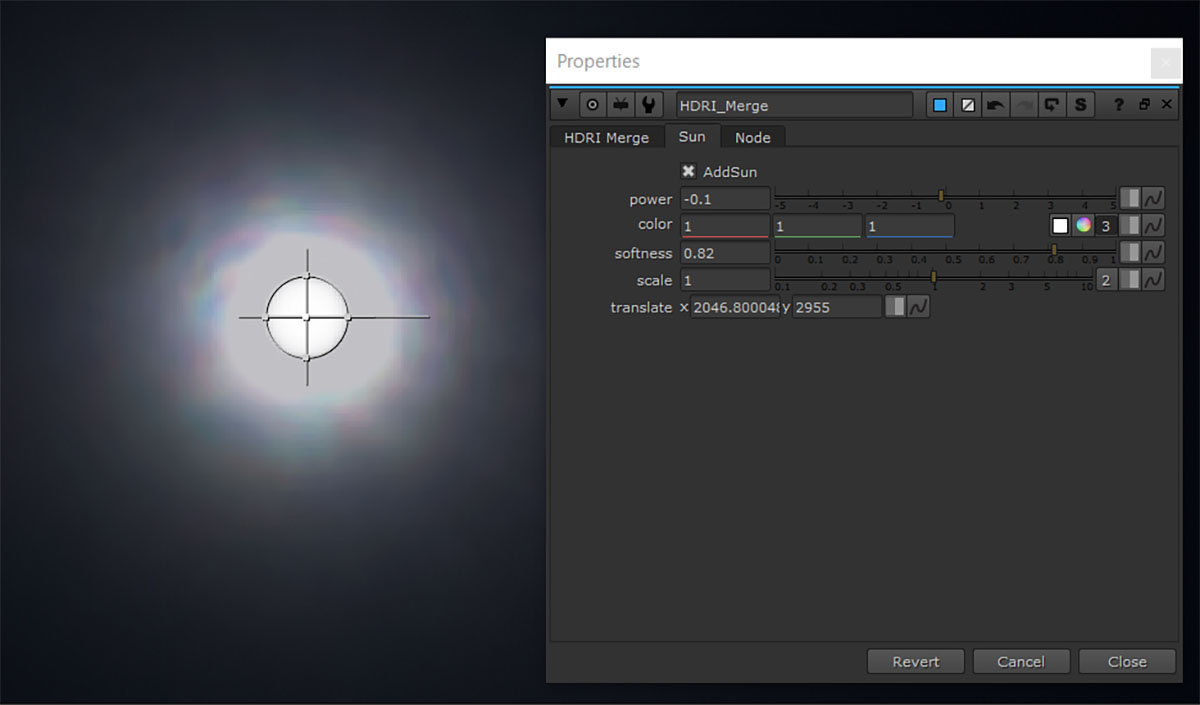
PANORAMIC HDRI - ABSOLUTE LUMINANCE CALIBRATION
www.nukepedia.com/gizmos/colour/panoramic_hdri_absolute_luminance_calibration
光源の調整はHDRIの全体の明るさはすでに適切なはずなので変更せずに、一緒に撮影しているカラーチャートやグレーボールがCG上のものと一致するように光源強度、色を調整します。それらの指標がない場合は、影との対比を見て調整していきましょう。